Microsoft tilbyr en enkel måte å foreta kjøp eller låse opp digitale spill uten å måtte lagre kredittkortinformasjon. Xbox-gavekort kjøpt i butikker varierer fra $10 til $100 og inkluderer et avskrapelag på baksiden som dekker en kode på 25 tegn. Spillere kan også motta en kode for å låse opp et digitalt spill som ble levert med en Xbox One-pakke.
Innhold
- På Xbox
- I Microsoft Store-appen (Windows 10)
- I Xbox Console Companion-appen (Windows 10)
- På mobile enheter
- I en nettleser
Anbefalte videoer
Lett
10 minutter
Xbox One
Nettleser eller mobilenhet
Så hvordan løser Xbox-eiere inn disse kodene? Det er flere måter, inkludert å legge inn tallene Windows 10, gjennom en mobilapp og mer. Les videre for å finne ut hvordan du løser inn en Xbox One-kode.
På Xbox
Disse instruksjonene er basert på OS-versjon 10.0.19041.4900. Trinnene kan variere litt på Xbox One-konsollen.
Trinn 1: Ta tak i en kontroller og trykk på Xbox knapp.
Steg 2: Plukke ut butikk på utrullingsmenyen. Alternativt, velg butikk flis på startskjermen.

I slekt
- Xbox Live Gold-abonnementet ditt blir til Xbox Game Pass Core i september
- Hvordan tilordne kontrollerknapper på nytt på Xbox Series X/S
- Fortnite Artifact Axe: hvordan ødelegge steiner og beste plassering
Trinn 3: Utvid Butikk-menyen og velg Løs inn (du kan finne dette nederst).

Trinn 4: Plukke ut Løs inn en kode.
Trinn 5: Skriv inn koden på 25 tegn. Sørg for å ignorere å sette inn bindestrekene.
Trinn 6: Plukke ut Neste og følg instruksjonene for å fullføre.
I Microsoft Store-appen (Windows 10)
Å bruke Windows 10 er sannsynligvis den raskeste måten å løse inn en kode på.
Trinn 1: Klikk på Microsoft Store-ikonet på oppgavelinjen. Du kan også klikke Start og finn appen på Start-menyen.
Steg 2: Klikk på ellipsen med tre prikker Mer knappen øverst til høyre i appen.
Trinn 3: Plukke ut Løs inn en kode.

Trinn 4: Skriv inn koden på 25 tegn. Igjen, ignorer å sette inn bindestrekene.
Trinn 5: Klikk Neste og følg instruksjonene for å fullføre.
I Xbox Console Companion-appen (Windows 10)
Akkurat nå prøver Microsoft å bytte spillere til den nye Xbox-appen. Dessverre vil du ikke kunne løse inn en kode på denne appen. Så vi går videre og bare bruker Xbox Console Companion-appen fordi den er tilgjengelig og kjører for øyeblikket.
Trinn 1: Klikk Start og velg Xbox Console Companion-appen fra Start-menyen.
Steg 2: Klikk på Microsoft Store-symbolet på venstre side av skjermen.
Trinn 3: Velg Løs inn en kode alternativ.
Trinn 4: Skriv inn koden på 25 tegn. Dobbeltsjekk at du ikke bruker bindestreker. Hvis du gjør det, vil det ikke fungere.
Trinn 5: Truffet Neste og gå gjennom de ulike ledetekstene for å fullføre alle instruksjonene.
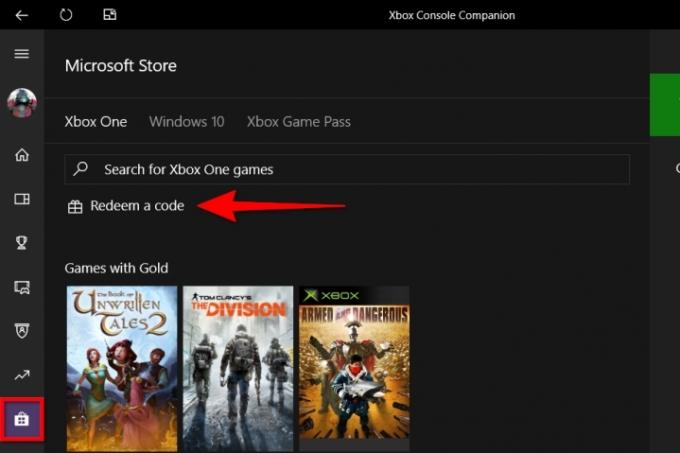
På mobile enheter
Disse instruksjonene kan brukes for begge Android og Apple-telefoner, nettbrett og iPader.
Trinn 1: Trekk opp Xbox-mobilappen på mobilenheten.
Steg 2: Klikk på Meny-symbolet i øvre venstre hjørne (dette symbolet er et sett med tre linjer).
Trinn 3: Klikk Bla gjennom på listen som dukker opp.
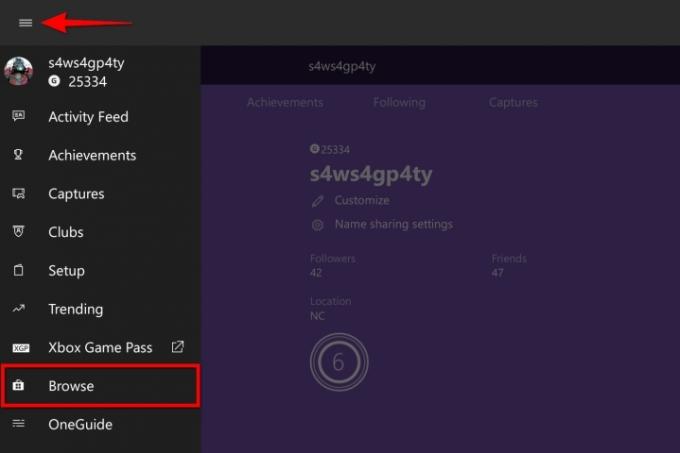
Trinn 4: Plukke ut Løs inn en kode.
Trinn 5: Skriv inn koden på 25 tegn. Igjen, sørg for at du ikke bruker noen bindestreker mens du skriver inn koden din, ellers vil det ikke fungere.
Trinn 6: Klikk Neste og fortsett gjennom ledetekstene for å fullføre alle trinnene.
I en nettleser
Vi har funnet ut at dette er den enkleste metoden for å løse inn en kode på en PC.
Trinn 1: Trekk opp nettleseren du ønsker og gå til redeem.microsoft.com.
Steg 2: Logg på Microsoft-kontoen din.
Trinn 3: Skriv inn koden på 25 tegn (uten å inkludere bindestreker).
Trinn 4: Klikk Neste og gå gjennom de resulterende ledetekstene for å fullføre.

Redaktørenes anbefalinger
- De beste kommende Xbox Series X-spillene: 2023 og utover
- Slik slår du av varsler på Xbox Series X/S
- Hvordan lage mapper på PS5
- Det er Prime Day, og du kan få en Xbox Series S for $200 (seriøst)
- De beste enkeltspillerspillene
Oppgrader livsstilen dinDigitale trender hjelper leserne å følge med på den fartsfylte teknologiverdenen med alle de siste nyhetene, morsomme produktanmeldelser, innsiktsfulle redaksjoner og unike sniktitter.



